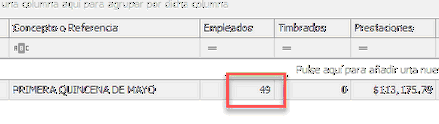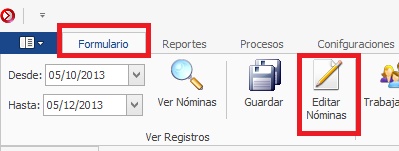
Para agregar una nueva nómina haga los siguinte:
●Haga clic en el botón Editar Nóminas
●En la línea de Nuevo Registro inserte los datos de la nómina (vea Manejo de Tablas)
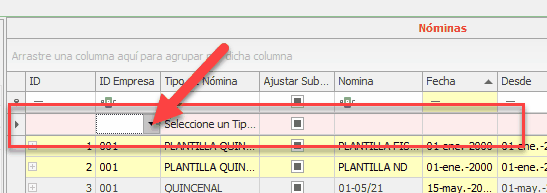
●ID: el ID es automático del sistema, no es necesario llenarlo
●ID Empresa: inserte el NÚMERO de empresa a la que pertenece la nómina, generalmente es "001"
●Tipo de Nómina: seleccione el tipo de nómina, generalmente SEMANAL, QUINCENAL o bien EXTRAORDINARIA (dependiendo de la periodicidad deseada)
●Nómina: Inserte una identificación corta para la nómina Ejemplo "0102/2013" que significa Primer quincena de Febrero 2013
●Fecha: Inserte la fecha de pago de nómina
●Desde - Hasta : Periodo de pago de la nómina
●Concepto o referencia
●Al terminar haga clic en el botón Guardar
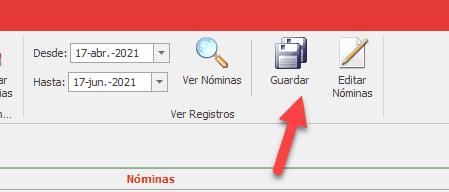
Para aplicar la nómina haga lo siguiente:
●Seleccione la nómina que acaba de crear
●Vaya al menú Procesos
●Haga clic en el botón Aplicar Nómina
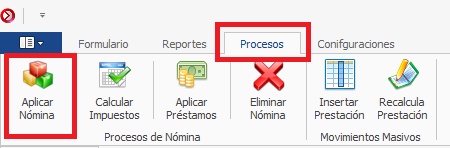
●Seleccione una plantilla a aplicar y haga clic en el botón "OK"
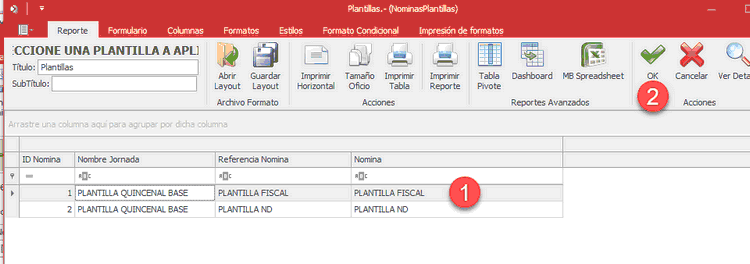
●El sistema hará la confirmación de aplicación de nómina, veirifque que esté aplicando a una nómina nueva.
●

ATENCIÓN: Verifique que la nómina seleccionada sea la correcta (nómina en blanco), ya que de lo contrario se DUPLICARÁN los registros en la nómina seleccionada
●Si tiene préstamos el sistema le preguntará si desea aplicarlos, seleccione SI para aplicar préstamos y sus deducciones.
●Al terminar el sistema mostrará los prestamos aplicados, si desea imprimirlo lo puede hacer.

●Posteriormente le preguntará si desea aplicar las incidencias a la nómina, si hace clic en SI deberá seleccionar el periodo de fechas el cual será utilizado para calcular las faltas, retardos u horas extras. Solo aplica si lleva registro de incidencias mediante Monteber ERP
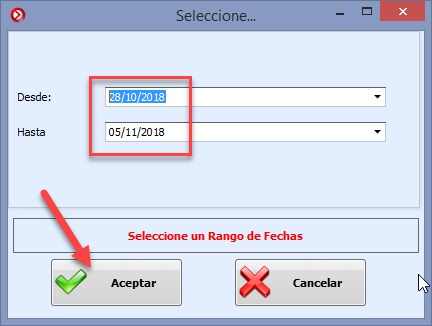
Las incidencias serán calculadas por el periodo seleccionado y se aplicarán a los trabajadores que estén en la nómina seleccionada.
Para ver los registros aplicados haga clic en Ver Nóminas y visualizará los registros aplicados:
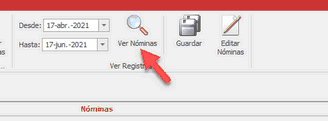
●Ya puede trabajar con la nómina aplicada